Hvernig á að keyra DOS á Raspberry Pi

Vinsamlegast athugið: þessi kennsla er ekki fyrir byrjendur. Þessi kennsla krefst notkunar á Raspian terminal skipunum sem eru textabyggðar, svo þú þarft að minnsta kosti að
Að hafa marga sem nota eina tölvu getur valdið hugsanlegum vandamálum. Til dæmis, ef fjölskyldan þín er öll að nota eina heimatölvu og deilir einum notandareikningi, þá gæti einhver eytt skrá einhvers annars þegar þeir eru að reyna að losa pláss á harða disknum. Það er líka alveg mögulegt að þú viljir ekki að allir hafi stjórnunarvaldið sem þarf til að framkvæma ákveðnar aðgerðir, eins og að setja upp hugbúnað.
Leiðin til að stjórna þessari áhættu og gefa fólki mismunandi heimildasett er að búa til marga notendareikninga. Það er auðvelt að búa til nýjan reikning í Linux Mint; til að geta gert það, ýttu á Super takkann, skrifaðu síðan „Notandi og hópar“ og ýttu á enter.
Ábending : „Super“ lykillinn er nafnið sem margar Linux dreifingar nota til að vísa til Windows lykilsins eða Apple „Command“ lykilsins á sama tíma og þeir forðast alla hættu á vörumerkjavandamálum.
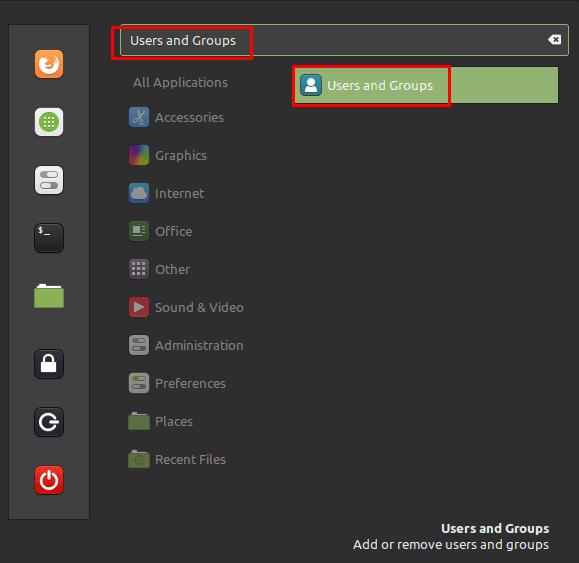
Ýttu á Super takkann, skrifaðu síðan „Notandi og hópar“ og ýttu á Enter.
Þar sem stjórnun notendalistans er viðkvæmt verkefni munu aðeins stjórnunarnotendur með Sudo heimildir gera það. Þú þarft strax að gefa upp lykilorð reikningsins þíns til að fá aðgang. Þegar þú hefur auðkennt með góðum árangri muntu sjá núverandi lista yfir notendur. Til að bæta við nýjum notanda, smelltu á „Bæta við“ hnappinn neðst í vinstra horninu.
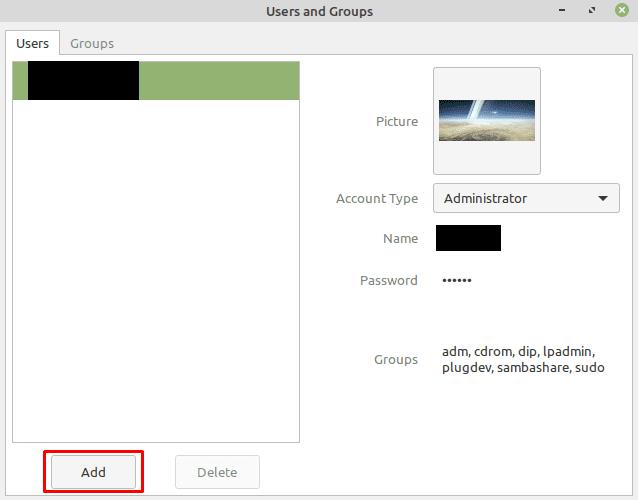
Þegar þú hefur auðkennt skaltu smella á „Bæta við“ neðst í vinstra horninu til að bæta við nýjum notanda.
Á reikningsstofnunarskjánum eru þrír reiti sem þú þarft að fylla út. Sá fyrsti er „Reikningsgerð“, „Staðlað“ er venjulegur notendareikningur, en „stjórnandi“ hefur Sudo heimildir. „Fullt nafn“ er þar sem þú stillir hégómaheiti reikningsins; þetta sést fyrst og fremst á notendavallistanum á innskráningarskjánum. „Notandanafnið“ er raunverulegt reikningsnafnið þitt sem verður notað til að búa til notendaskrána þína. Þegar þú hefur stillt öll þrjú gildin skaltu smella á „Bæta við“ neðst til hægri til að búa til reikninginn.
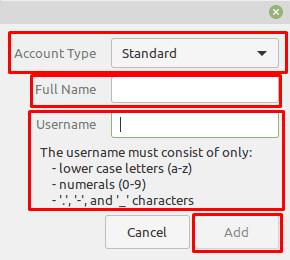
Stilltu „Tegund reiknings,“ fullt nafn“ og „notendanafn“ og smelltu síðan á „Bæta við“ til að búa til reikning.
Þegar þú hefur búið til reikninginn geturðu skoðað hann á notendalistanum. Sjálfgefið er að nýstofnaðir notendareikningar eru alls ekki með lykilorð. Til að bæta við lykilorði, smelltu á „Ekkert lykilorð stillt“ til að opna gluggann til að búa til lykilorð. Hér þarftu einfaldlega að slá inn lykilorðið sem þú vilt nota tvisvar og smelltu síðan á „Breyta“.
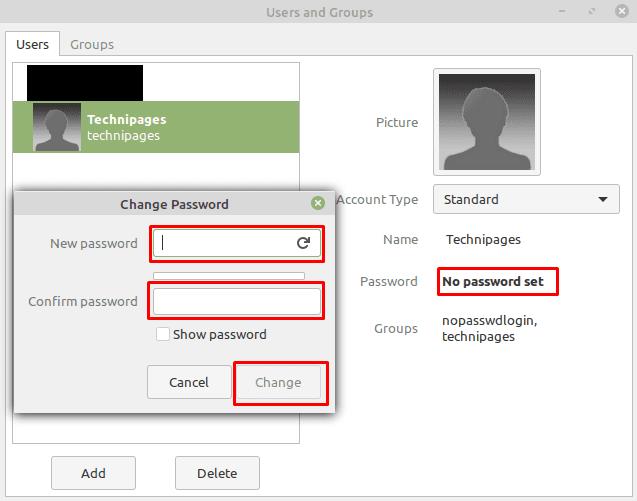
Til að stilla lykilorð, smelltu á „Ekkert lykilorð stillt“, sláðu síðan inn lykilorðið sem þú vilt nota og smelltu á „Breyta“.
Þú getur líka breytt prófílmynd, reikningsgerð, fullu nafni og hvaða hópum notandinn er meðlimur í með því að smella á viðkomandi valkosti.
Vinsamlegast athugið: þessi kennsla er ekki fyrir byrjendur. Þessi kennsla krefst notkunar á Raspian terminal skipunum sem eru textabyggðar, svo þú þarft að minnsta kosti að
Arial, Verdana og Times New Roman: hvaða stýrikerfi sem þú notar, þú hefur líklega fengið skjöl sem nota þessar leturgerðir. Sjálfgefið Windows leturgerð
Árið 2016 gaf Microsoft töfrandi tilkynningu á árlegri ráðstefnu sinni Build þróunaraðila: það var að koma Linux skelinni Bash á Windows skjáborðið* sem
Þó að nota netreikningana þína sérstaklega sé staðlaða aðferðin og veitir aðgang að vefsíðu eða þjónustu fulla virkni, þá eru stundum
Geturðu ekki passað allt sem þú þarft í einu vinnurými? Uppgötvaðu hvernig þú getur búið til nýtt vinnusvæði á Linux Mint og fylgst með öllum verkefnum þínum.
Chromium-knúni Edge vafri Microsoft er nú fáanlegur á Linux. Þó að þú hafir ekki náð almennu framboði geturðu sett upp Edge frá „Dev Channel“
Ef þú ert Linux notandi gætirðu fundið að CPU (eða miðvinnslueining) neysla er að verða óvenju mikil. Hvers vegna er aðalvinnslukerfið þitt Finndu út hvað er að hrinda CPU-tíma þínum í Linux með þessum ráðum frá sérfræðingnum okkar.
Gerðu hlutina auðveldari með því að búa til þínar eigin flýtilykla á Linux Mint. Skiptu einnig út flýtileiðum sem þegar eru til fyrir þínar eigin samsetningar.
Python er tiltölulega einfalt forritunarmál sem er ekki of erfitt að ná í. Sum virkni Python er ekki innifalin í aðal Python. Settu upp Python Module auðveldlega með því að nota PIP með þessum ítarlegu skrefum.
Stilltu hvernig Alt-Tab virkar og fáðu mun persónulegri upplifun. Notaðu flýtivísana eins og þú vilt þegar þú vilt.
Sérsníddu uppáhaldsvalmyndina þína í Linux Mint með því að fylgja skrefunum í þessari handbók.
Stilltu valmyndarforritið að þínum vild til að finna smáforritin hraðar. Fáðu persónulegri upplifun með því að gera þessar breytingar.
Fyrir þá sem ekki eru innvígðir getur þrívíddarprentun virst vera ógnvekjandi áhugamál. Hins vegar, þegar þú hefur fundið út hvernig allt virkar, getur þrívíddarprentun orðið skemmtileg og skemmtileg.
Svona á að nota dimma stillingu í Microsoft Teams
Fáðu aðgang að skránum þínum hraðar með því að raða skjáborðstáknum að þínum smekk. Stilltu Linux skjáborðið þitt svo þú getir notið sérsniðinnar upplifunar.
Vertu upplýst um hvað er mikilvægt fyrir þig með nýjum skrifborðum á Linux Mint. Sjáðu hvernig þú getur bætt við eins mörgum og þú þarft.
Komdu í veg fyrir eyðingu skráa fyrir slysni á Linux Mint með því að búa til notandareikning fyrir hvern fjölskyldumeðlim. Búðu til nýjan notanda fljótt til að halda hlutunum skipulagðari.
Að nota annað kerfi? SilverStripe er sveigjanlegt og teygjanlegt ókeypis og opinn uppspretta innihaldsstjórnunarkerfi (CMS) sem er skrifað í PHP. ég
Að nota annað kerfi? Inngangur Docker Swarm breytir einstökum netþjónum þínum í hóp af tölvum; auðvelda mælikvarða, mikið aðgengi og
Að nota annað kerfi? SilverStripe er sveigjanlegt og teygjanlegt ókeypis og opinn uppspretta innihaldsstjórnunarkerfi (CMS) sem er skrifað í PHP. ég
Ertu að leita að Linux skiptingarstjórum? Notaðu þessa opna Linux skiptingarstjóra til að gera nóg pláss tiltækt meðan þú vinnur.
Ef þú ert atvinnutónlistarmaður eða tónskáld með Linux OS tölvu, þá eru til forrit fyrir það. Lestu þetta til að vita um Linux tónlistarsköpunarverkfærin sem gætu hjálpað þér að semja, klippa eða breyta.
Fyrir notendur með fötlun getur verið mjög erfitt að stjórna tölvu með hefðbundnum jaðartækjum, eins og mús og lyklaborði. Til að hjálpa til við að styðja
Ein af mörgum leiðum sem þú getur haft samskipti við tölvuna þína er í gegnum hljóð. Hljóðmerki geta hjálpað þér að gera þér grein fyrir því að eitthvað þarfnast athygli þinnar eða
Linux Mint notar smáforrit til að bæta virkni við verkefnastikuna. Sjálfgefin í boði eru klukka, hljóðstyrksstjóri, netstjóri og jafnvel ræsing
Með hvaða tölvu sem er er mikilvægt að hafa sterkt lykilorð til að halda henni öruggum. Þó að þú gætir verið í lagi með að lykilorð reikningsins þíns sé þekkt af
Aðgangur að Wi-Fi netkerfum er venjulega takmarkaður á einn af þremur vegu. Algengasta aðferðin er að nota lykilorð, en þú getur líka haft netkerfi þar
Til að tengja tæki við tölvuna þína geturðu notað hefðbundnar snúrur eins og USB og 3,5 mm tengi, en þær geta valdið klúðri í snúrum og takmarkað hversu langt þú ert
Þó að nota netreikningana þína sérstaklega sé staðlaða aðferðin og veitir aðgang að vefsíðu eða þjónustu fulla virkni, þá eru stundum
Hefur þú einhvern tíma hugsað af hverju Linux dreifingar uppfæra svona oft? Kannski er þetta ein af ástæðunum fyrir því að jafnvel þar sem Linux er ókeypis hugbúnaður er ekki eins vinsælt og Windows eða macOS. Við munum segja þér hvers vegna Linux uppfærslur eins og Linux kjarnauppfærslur gerast svo oft og hvort þú þarft að beita þeim eða ekki. Lestu áfram!
























